¿como quitar fondo en paint.net?
hola,tengo el paint.net y ya se cortar imagenes con fondo blanco o de un solo color,y pegarla en otro lugar,pero quiero cortar una foto.como lo hago???
More Questions From This User See All

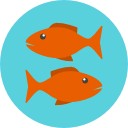


Answers & Comments
Verified answer
Este tutorial tiene unos sencillos pasos para quitarle el fondo a una imagen sencilla con el Corel Photo-Paint. No sé si es muy conocido pero a mi me va bastante bien.
Empecemos!
Buscamos una imagen que nos guste o que queramos quitar el fondo. Yo he elegido una sencilla de flores de hilo con el fondo negro. Copiamos la imagen dándole al botón derecho del ratón y seleccionando "copiar" o clicando encima con ctrl C pulsados
Abrimos el Corel Photo-Paint. En el recuadro que nos aparece al principio ponemos "nuevo".
En la ventana que nos aparece ahora ponemos el tamaño de la imagen. El de la mía es 480x600 píxeles, así que pongo ese tamaño. [En la ventana extensible tenemos medidas en centímetros, pulgadas, etc.] Damos a Aceptar.
Nos saldrá un fondo con cuadrados grises y blancos. Significa que está vacío y que en cualquier otro lugar es transparente. Ahí le damos a "Edición" y luego a "Pegar" y luego a "pegar como nuevo objeto" o con el cursor encima del fondo pulsamos ctrl V
Nos aparecerá nuestra imagen perfectamente encajada con el fondo.
Si no es así, hay que rectificar las medidas de la ventana. Clicamos en "imagen" y luego en "tamaño de imagen". En la nueva ventana que nos sale ponemos la medida deseada.
Bueno, ahora que tenemos el tamaño correcto, nos fijamos en las herramientas de la izquierda. La segunda desde arriba es un cuadrado. Le damos a la pestañita negra triangular y se nos abrirá un menú desplegable. Le damos al sexto icono, la varita mágica.
Con la herramienta puesta, clicamos en el fondo de la imagen. Se nos verá en rojo la parte que quitaremos a la imagen.
No debería ser así, por lo tanto abrimos el menú "máscara" y en el recuadro que pone "superposición de máscaras" aparecerá un tick. Pues le damos para quitarlo
Ahora nos quedará delimitado entre líneas grises que se mueven. Solo tenemos que abrir otra vez el menú "máscara" y clicar esta vez en "invertir"
Las líneas grises han cambiado de posición, y si clicamos en las flores veremos que se pueden mover. El fondo de donde las sacamos, queda a cuadros grises y blancos, que significa que está vacío.
Ahora clicamos en las flores con el botón derecho y seleccionamos "copiar".
Ahora las tenemos copiadas y podemos abrir una nueva hoja con el Corel Photo-Paint para ver que no tiene fondo. Para ello le damos a "archivo" y luego a "nuevo". Elegimos el mismo tamaño que la otra imagen y ya la tenemos.
[img][/img]
Le damos con el botón derecho a la hoja y pulsamos en "pegar" y luego en "pegar como nuevo objeto" o pulsamos en "edición", "pegar", y "pegar como nuevo objeto"
Vemos que aparece sin fondo y que la podemos mover por la pantalla.